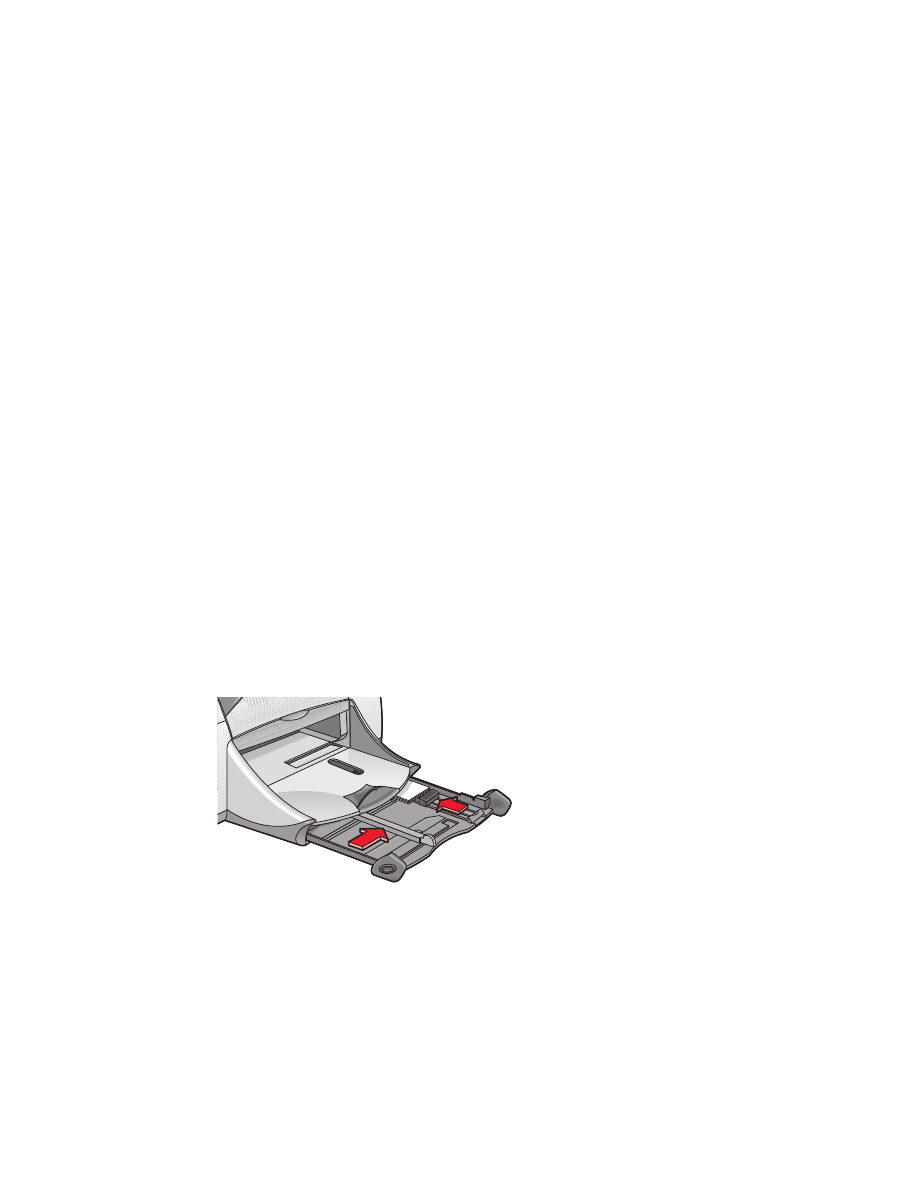
Visitenkarten, Karteikarten und andere
kleinformatige Druckmedien
Druckvorbereitungen
1.
Ziehen Sie das Zufuhrfach heraus, und heben Sie das Ausgabefach an.
2.
Ziehen Sie beide Papierjustierungen heraus, und nehmen Sie das
gesamte Papier aus dem Fach.
3.
Richten Sie die Kanten der Druckmedien so aus, dass sie genau
übereinander liegen.
4.
Legen Sie max. 45 Karten oder andere kleinformatige Druckmedien in
das Fach.
5.
Schieben Sie die Karten oder Druckmedien bis zum Anschlag nach
vorne, und senken Sie dann das Ausgabefach.
6.
Schieben Sie die Papierlängenjustierungen mit leichtem Druck gegen die
Kante der Druckmedien.
7.
Schieben Sie die farbigen Feinlängenjustierungen mit leichtem Druck
gegen die Druckmedien.
8.
Schieben Sie die Papierbreitenjustierungen mit leichtem Druck gegen
die Druckmedien.
9.
Schieben Sie das Zufuhrfach nach vorne.
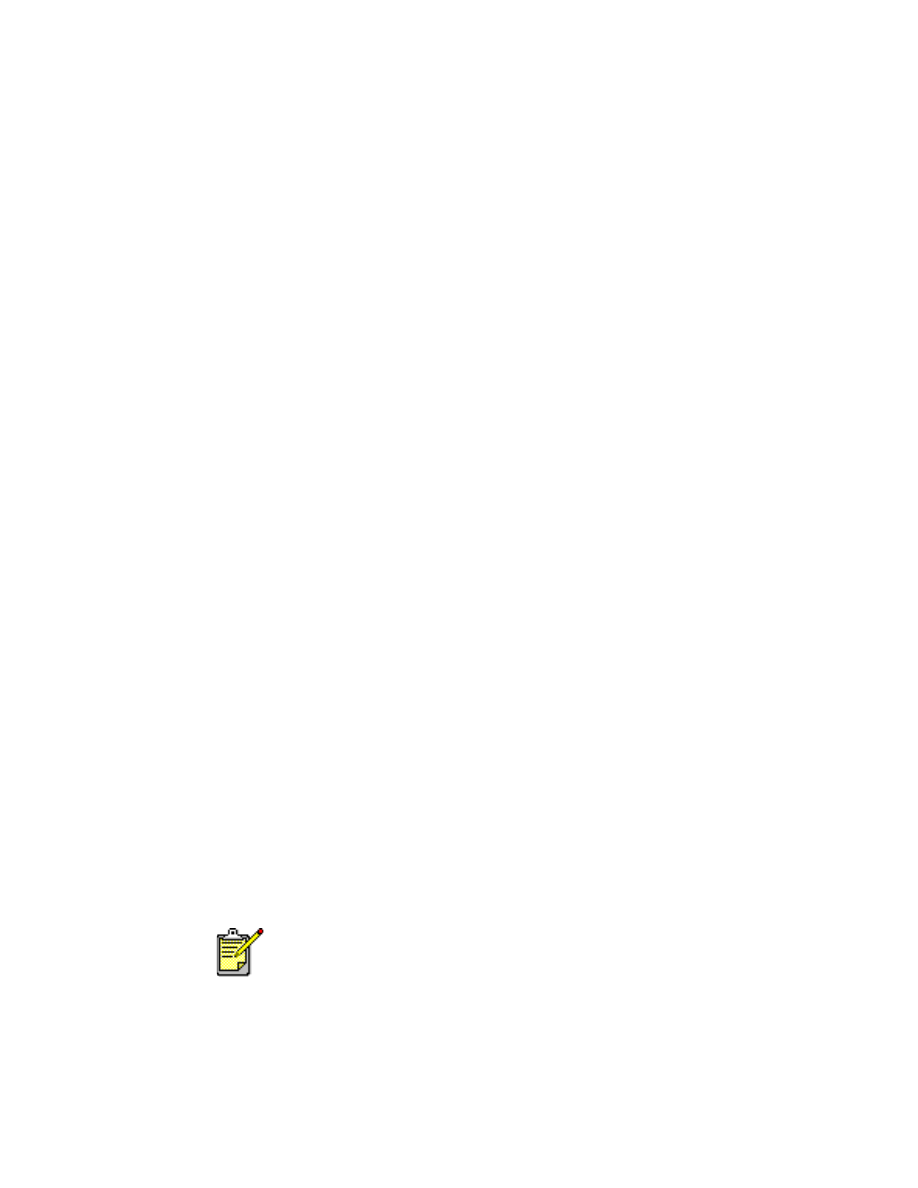
29
Visitenkarten, Karteikarten und andere
kleinformatige Druckmedien
1.
Öffnen Sie die zu druckende Datei.
2.
Verwenden Sie eine der folgenden Methoden, um den Bildschirm für die
hp deskjet 9xx series anzuzeigen:
• Klicken Sie auf
Datei
>
, und wählen Sie
Eigenschaften
.
• Klicken Sie auf
Datei
>
Druckeinstellungen
, und wählen
Sie
Eigenschaften
.
• Klicken Sie auf
Datei
>
>
Einstellungen
, und wählen
Sie
Eigenschaften
.
Welche Option Sie verwenden, hängt von Ihrem Softwareprogramm ab.
Auf dem Bildschirm für die hp deskjet 9xx series werden die folgenden
drei Registerkartenoptionen angezeigt: Einstellungen, Funktionen
und Erweitert.
3.
Wählen Sie die Registerkarte
Einstellungen
und dann die
folgenden Optionen:
•
Druckqualität
:
Entwurf
,
Normal
oder
Hoch
•
Papierart
:
Automatisch
oder die passende Papierart
•
Papierformat
: Passendes Format
4.
Wählen Sie die Registerkarte
Funktionen
und dann die
folgenden Optionen:
•
Ausrichtung
: Passende Ausrichtung
•
Beidseitiger Druck
: Nicht aktiviert
5.
Klicken Sie auf
OK
, um zum Bildschirm Drucken oder Druckeinstellung
zurückzukehren.
6.
Klicken Sie auf
OK
, um zu drucken.
Richtlinien für den Druck
Wird die Meldung
Kein Papier mehr
angezeigt, überprüfen Sie, ob die
Druckmedien korrekt ins Zufuhrfach eingelegt wurden.
Verwenden Sie HP Produkte, um optimale Ergebnisse zu erzielen.
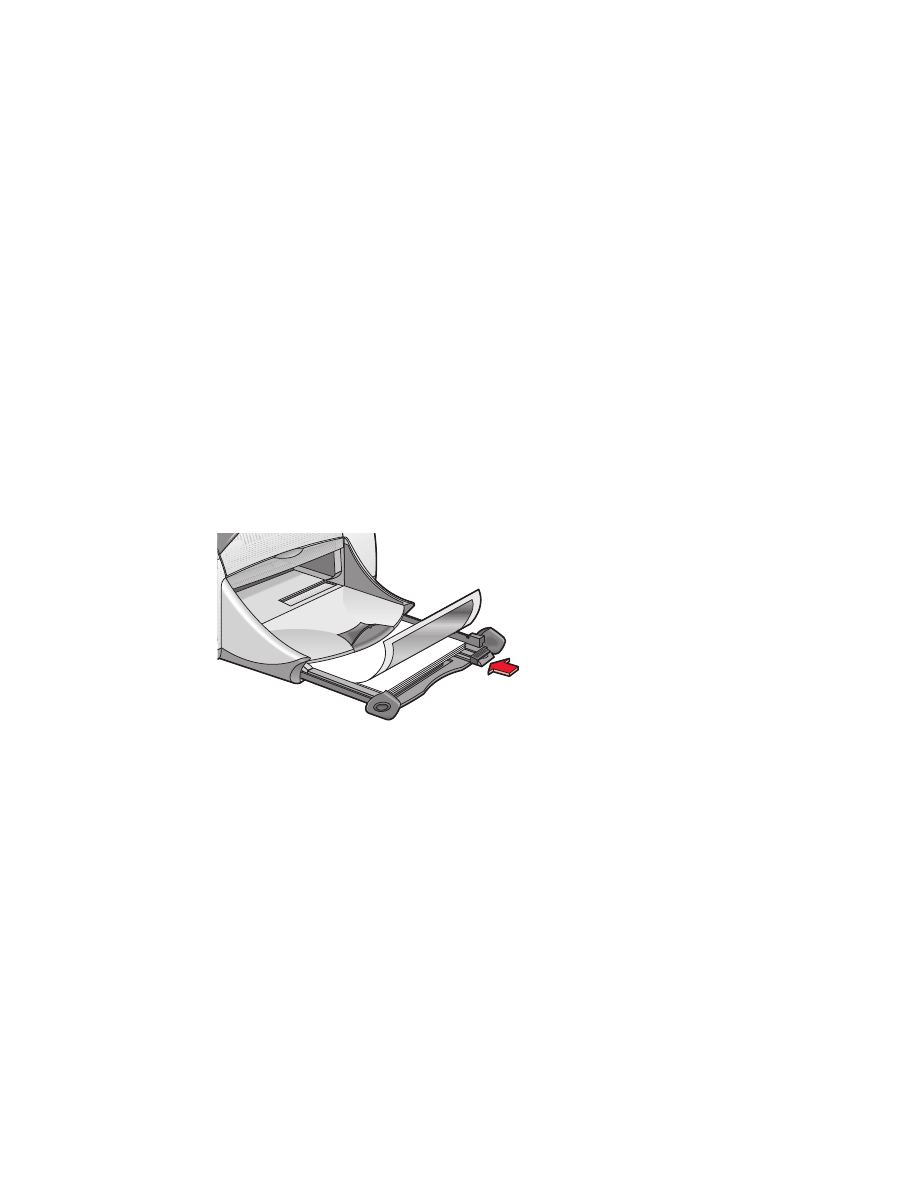
30